Te vamos a enseñar cómo puedes saber si te están espiando el WhatsApp utilizando el servicio WhatsApp Web. Se trata de una herramienta web con la que puedes entrar a WhatsApp en cualquier ordenador directamente desde el navegador, y sin tener que introducir ni tu número de teléfono ni ningún tipo de contraseña.
WhatsApp Web fue creado para nuestra comodidad, pero esa manera tan sencilla de utilizarlo hace que cualquier familiar o compañero de piso que tenga tu móvil a mano pueda enlazar tu WhatsApp en su ordenador sin que te des cuenta. Y hoy precisamente te vamos a enseñar a averiguar si te ha pasado eso y te están espiando con un par de consejos rápidos.
Atento a tus notificaciones
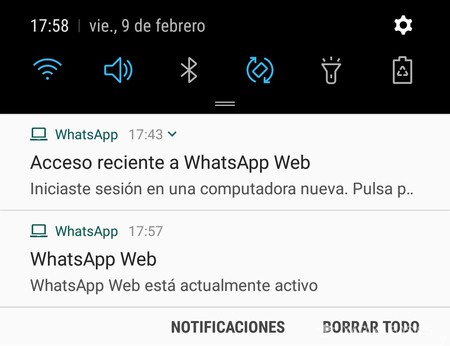
Desde hace unos días WhatsApp ha empezado a enviar notificaciones sobre el uso de WhatsApp Web, de manera que podrás saber cuándo se ha iniciado recientemente sesión y cuándo se está utilizando la versión web con tu cuenta. Si alguna de las dos cosas no concuerda con tu uso de la aplicación puedes empezar a sospechar.
Sin embargo, estas notificaciones no funcionan en sesiones que ya estaban abiertas, por lo que no detectará a esos hipotéticos intrusos que lleven tiempo espiándote. Además, las notificaciones tardan hasta casi una hora en aparecer, y tampoco te vas a pasar el día (o la noche) pegado al móvil para ver si salen. Por eso, es importante que conozcas otras pistas que te da la app para detectar posibles intrusos.
Revisa tus sesiones de WhatsApp Web abiertas
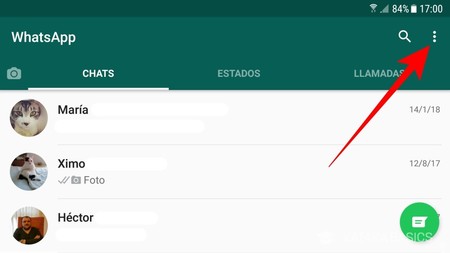
Empezamos diciéndote cómo revisar qué sesiones tienes abiertas. Entra en la aplicación móvil de WhatsApp, y en el apartado de Chats pulsa el botón de opciones que tienes arriba a la derecha, lo verás porque es el icono de los tres puntos.
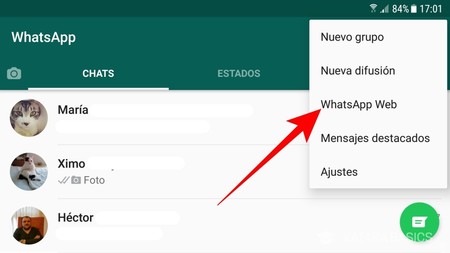
Se te abrirá una ventana emergente con varias opciones. En ella pulsa sobre la opción WhatsApp Web que tendrás en medio, y entrarás al menú para gestionar el servicio web.
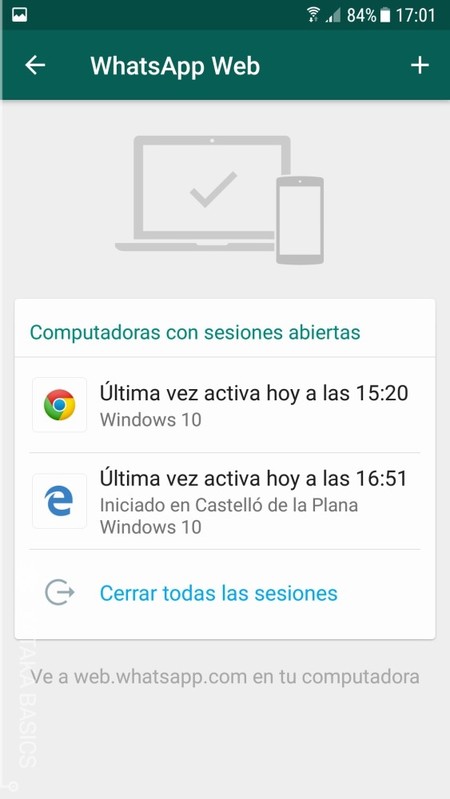
Entrarás en una pantalla en la que se te mostrarán todas las sesiones abiertas con WhatsApp Web utilizando tu cuenta. Si nunca antes habías utilizado WhatsApp Web enhorabuena, porque te pueden haber estado espiando. Y si alguna de las sesiones no concuerda con tu ordenador ojo, porque también deberías empezar a sospechar.
Mira las últimas horas de conexión
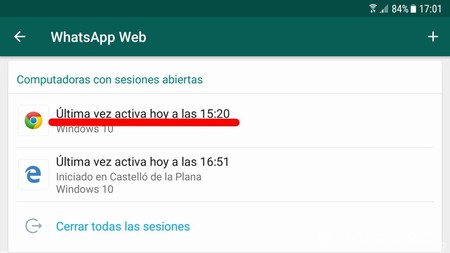
La pantalla de sesiones abiertas de la sección WhatsApp web de la aplicación móvil también tiene otra información esencial para detectar intrusos. La más importante es la última hora de conexión, puesto que podrás detectar si alguien ha estado utilizando una de esas sesiones que tienes abiertas a una hora en la que tu no estabas delante del ordenador.
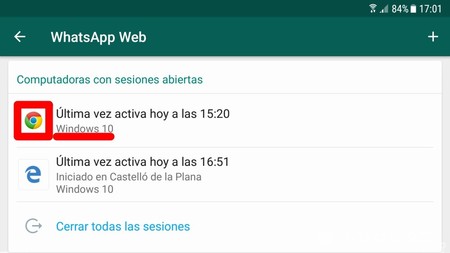
También te da otros datos casi igual de importantes, como el navegador desde el que se ha iniciado la sesión o el sistema operativo. Por ejemplo, si usas Windows y ves que hay una sesión en macOS con Safari sería una mala noticia. Incluso, también te dirá desde qué ciudad se han abierto las últimas sesiones.
Ante la duda, lo mejor es cerrar la sesión
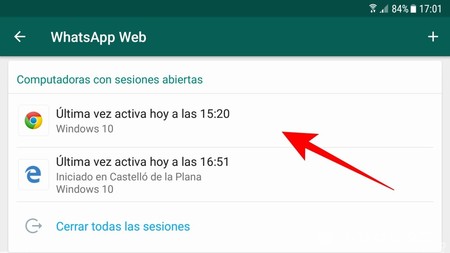
Iniciar una nueva sesión con WhatsApp Web es increíblemente fácil, de ahí que la solución más fácil ante cualquier duda sea la de cerrar la sesión que te esté haciendo sospechar. Para eso, simplemente pulsa sobre la sesión sospechosa para iniciar el proceso.
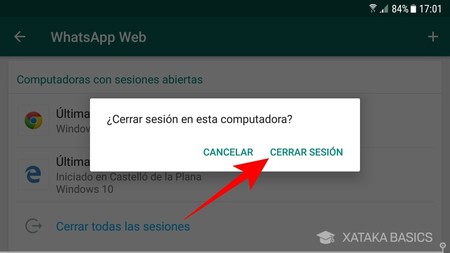
Cuando lo hagas aparecerá esta pantalla en la que se te preguntará si quieres cerrar la sesión sobre la que has pulsado. En esta ventana simplemente pulsa sobre Cerrar sesión y listo, para volver a utilizar tu cuenta de WhatsApp en ese navegador u ordenador concreto habrá que utilizar el móvil de nuevo.
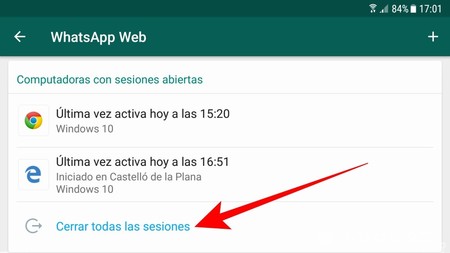
Y si tienes demasiadas sesiones abiertas, sospechas de más de una, o simplemente no te quieres arriesgar, también puedes pulsar sobre la opción Cerrar todas las sesiones y listo, para volver a utilizar WhatsApp Web en tu cuenta en cualquier ordenador, incluso en el tuyo propio, habrá que realizar de nuevo el proceso de iniciar sesión.







Ver 0 comentarios